Cómo activar el modo oscuro de WhatsApp para Android paso a paso
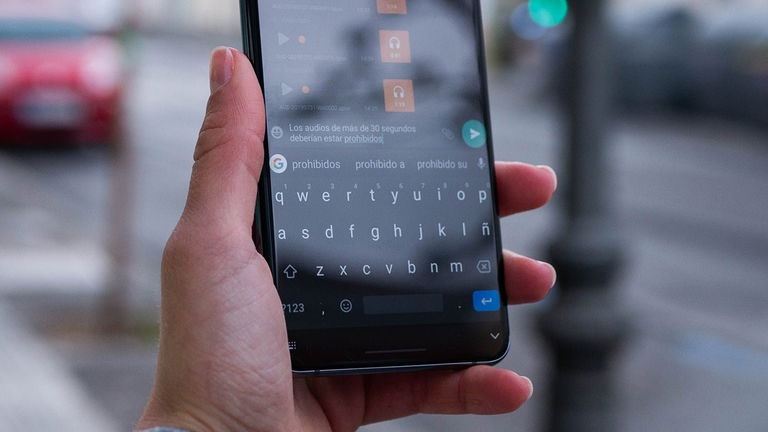
WhatsApp ya tiene tema oscuro, y vamos a mostrarte cómo puedes activarlo. Después de una larga espera por parte de una buena mayoría de los usuarios que utilizan la app de mensajería más popular del mundo, WhatsApp al fin ha recibido una de las funciones más solicitadas y esperadas.
El modo oscuro de WhatsApp está disponible tanto en Android como en iOS, y pese a que Android 10 fue la primera versión del sistema en incorporar un tema oscuro que permitía modificar el aspecto del sistema operativo al completo, así como de las aplicaciones compatibles, en el caso de WhatsApp ni siquiera es necesario contar con un móvil actualizado a la última versión para disfrutar de esta característica.
Activar el modo oscuro de WhatsApp en móviles con Android 10 en adelante
Si tienes un móvil actualizado a Android 10, el proceso para activar el tema oscuro en WhatsApp es extremadamente simple, pues basta con habilitar esta opción desde los ajustes del sistema. Dependiendo de la capa de personalización o el software de tu dispositivo, la opción podría estar ubicado bajo un submenú distinto. No obstante, los pasos de nuestra guía para activar el tema oscuro en Android 10 deberían ser similares para cualquier modelo:
- Abre los ajustes del sistema y ve a la sección "Pantalla".
- Busca el apartado “Tema”.
- Elige la opción Oscuro.
- Abre WhatsApp y dirígete al menú de opciones desde el icono de tres puntos de la parte superior.
- Toca en "AJustes" y después "Chats".
- Elige la opción "Tema" y marca la opción "Predeterminado del sistema".
Por otro lado, si cuentas con un móvil Google Pixel con la actualización de marzo de 2020 instalada, o un móvil con la opción de programar el tema oscuro como los últimos terminales de Samsung con One UI, también puedes configurar la activación del tema oscuro de manera automática en base a la hora del día o la salida y la puesta del sol. De ese modo, WhatsApp se adaptará al tema del sistema y modificará su aspecto en consecuencia.
Activar el modo oscuro de WhatsApp en móviles con Android 9 o versiones anteriores
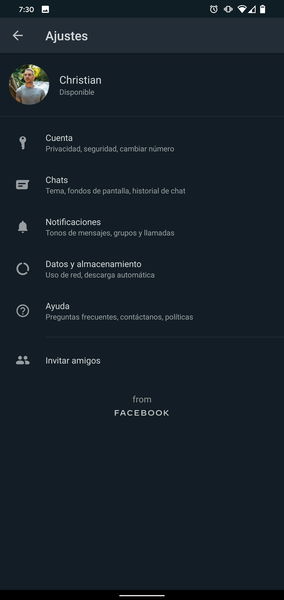
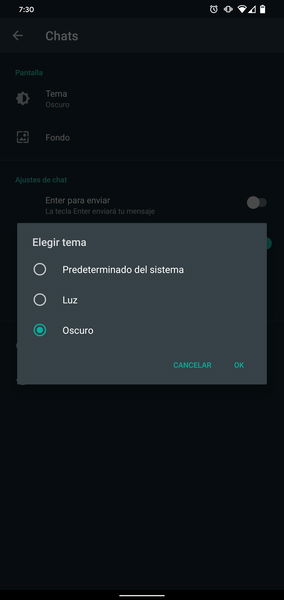
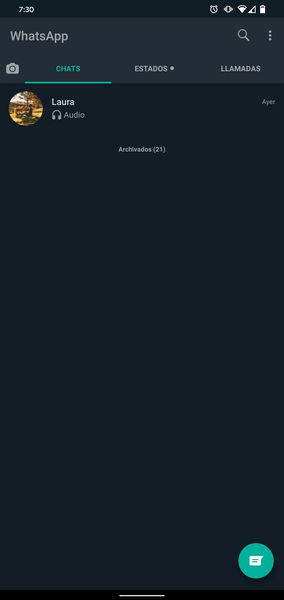
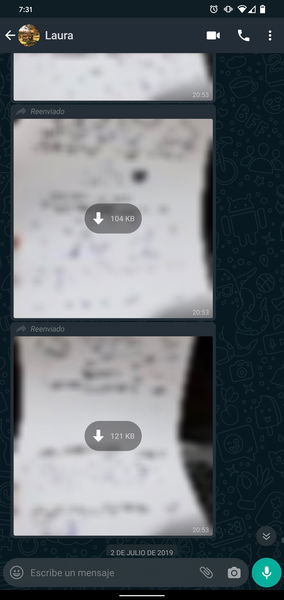




En el caso de los móviles con versiones anteriores a Android 10, lógicamente se pierde la opción de habilitar el tema oscuro de WhatsApp en base al tema oscuro del sistema --salvo que el fabricante del dispositivo en cuestión haya decidido implementar esta función por su cuenta--. El proceso sigue siendo sencillo, aunque no será posible programar la activación o desactivación de este modo de manera automática según la hora del día. Estos son los pasos a seguir:
- Abre WhatsApp y dirígete al menú de opciones desde el icono de tres puntos de la parte superior.
- Toca en "AJustes" y después "Chats".
- Elige la opción "Tema" y marca la opción "Oscuro".
Eso es todo. Sea cual sea tu móvil y su versión de Android, ya podrás disfrutar del nuevo modo oscuro en WhatsApp, que como explicaba la propia compañía en su anuncio, ha sido implementada con el objetivo de facilitar la legibilidad de los chats y los distintos elementos de la aplicación en los entornos menos iluminados.